Otsikkoarkin luominen tekstieditorissa Microsoft Word

- 3134
- 1022
- Devin Crona
Esittely
Sanon "Vaatteet tervehtivät ..." ei ole vieras edes tekstin asiakirjoihin. Ensimmäistä kertaa kaikki Microsoft Word -tekstieditorin tiedostot, ehdottomasti minkä tahansa käyttäjän huomio on keskittynyt otsikkolomakkeen. Kaunis alku - edustuskelpoinen kansi - tämä on vauhti toiminnalle, halu tutustua sisältöön. Joskus hyvin suunniteltu otsikkolehti sanoo paljon enemmän kuin sen alla oleva teksti. Monitoiminen sanasovellus, joka on yksi Microsoftin parhaista tuotteista, pystyy tarjoamaan käyttäjälle useita erittäin houkuttelevia moderneja "nimikkeitä", "ommeltu" ohjelman mahdollisuudessa. Käyttäjä voi täyttää vain tyhjiä sarakkeita. Alla olevassa artikkelissa tarkastellaan menetelmää, joka auttaa lisäämään asiakirjaa, joka ei ole vain vakio -otsikkolomake, vaan myös luomalla ensimmäisen sivun yksilöivä malli.

Ready -Made "Titlers" -sovelluksen käyttäminen
Otsikkosivun tekemiseksi Wordissa käyttäjän muiden päävalikon komentojen joukossa on löydettävä alaosa eri elementtien asettamisesta. Siirtymisen jälkeen “Lisää” -komentoon napsauta “Sivut” -aksoa, joka sisältää linkin, joka avaa “otsikkoarkit”. Seurauksena on, että näytöllä näkyvät useita mahdollisia vaihtoehtoja. Kun käyttäjä päättää parhaasta vaihtoehdosta, on mahdollista vahvistaa hänen ratkaisunsa napsauttamalla asettelua hiiren painikkeella.
On tärkeää tietää, että voit lisätä otsikkolehden paitsi asiakirjan alussa. Ensi silmäyksellä mahdollisuus luoda "otsikko" missä tahansa, joka vain miellyttää käyttäjää, voi tuntua erittäin epäilyttävältä toiminnalta. Kuten käytäntö osoittaa, tällainen manipulointi täydentää täydellisesti valtavia asiakirjoja, joissa on monia erillisiä lukuja tai osia. Käyttäjä voi tarvittaessa tehdä otsikkosivunsa jokaiselle.
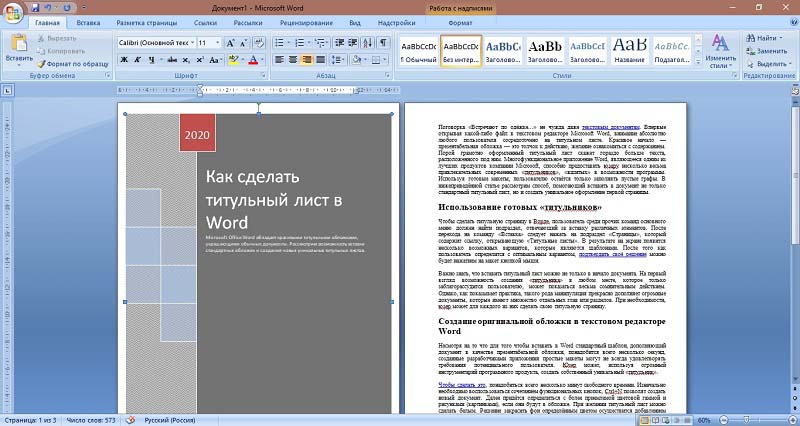
Alkuperäisen kannen luominen sanatekstieditoriin
Huolimatta siitä, että vakiomallin asettamiseksi sanaan, täydentämällä asiakirjaa edustuskelpoisena kannena, tarvitset vain muutaman sekunnin, jonka sovelluksen kehittäjät ovat luoneet yksinkertaisilla malleilla, ei aina täytä potentiaalisen käyttäjän vaatimuksia. Käyttäjä voi luoda oman ainutlaatuisen "otsikon" valtavia työkaluja ohjelmistotuotteen valtavia työkaluja.
Tätä varten se vie vain muutaman minuutin vapaa -ajan. Alun perin sinun on käytettävä funktionaalisten painikkeiden yhdistelmää, Ctrl+N antaa sinun luoda uuden asiakirjan. Seuraavaksi sinun on määritettävä hyväksyttävämpi värimaailma ja piirustukset (kuvat), jos ne ovat kannessa. White voi tehdä haluttaessa otsikkolomakkeen. Päätös maalata taustalla tietyllä värillä lisätään värien lisäämiseen. Tätä varten sinun on asetettava suosikki automaatti puhdas arkki ja kaadettava ne halutulla värillä.
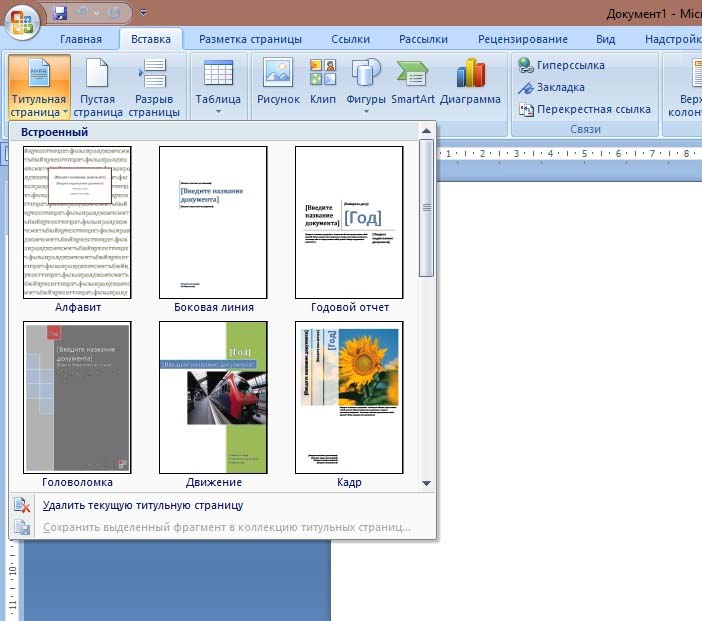
Seuraava vaihe auttaa sijoittamaan useita tekstilohkoja kanteen, kaikki tämä, yhdessä mahdollistaa valmiiden valmistetun perustan, joka voidaan myöhemmin lisätä mihin tahansa asiakirjan osaan ja täyttää sopivat sanat. Tätä varten ohjelmistotuote on varustettu "Express Blocks" -ohjelman päävalikossa, joka sijaitsee "Lisää" -luokassa (osa "teksti"). Ryhmän napsautuksen jälkeen näytölle ilmestyy paljon erilaisia lohkoja, Ready -MADE -ohjelmistoratkaisut voidaan lisätä mihin tahansa luodun mallin paikkaan. Suurimmalla osalla sanan editorin käyttäjiä on kansi "päivämäärä", "aihe" ja "merkintä".
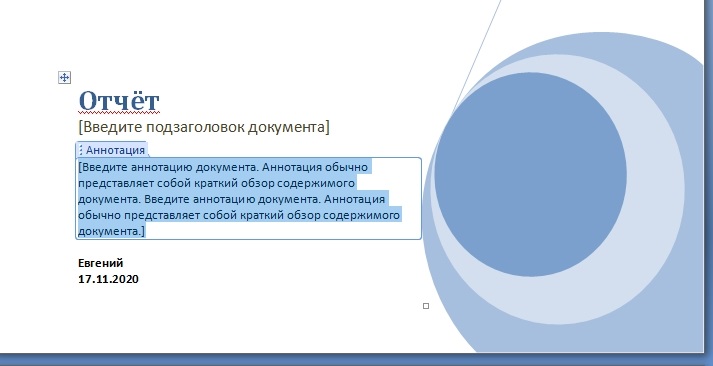
Kun kaikki tarvittavat lohkot tekstin kanssa oli mahdollista lisätä turvallisesti, käyttäjä voi muuttaa väriä, kokoa ja fonttia samalla tavalla kuin työskennellessäsi yksinkertaisella tekstillä. Kirjaimien väri on tärkeä, koska luotaessa tummaa taustaa mustat mustat yksinkertaisesti menetetään.
Ainutlaatuisen otsikkolomakkeen luomisen työtä voidaan pitää valmis, nyt sinun on vain tallennettava laituri. Muuten, samassa paikassa on uusi "otsikko" kuin tavalliset asettelut. Löydät sen katselemalla kaikki kansien ohjelmistovaihtoehdot. Säästäksesi sinun on korostettava kaikki otsikkolomakkeen, sitten "Lisää" -osaan "Aseta" Sivut "-osaan" Avaa "Otsikkoon" ja valitse esitettyjen toimintojen luettelo "Tallenna valittu fragmentti otsikkosivujen kokoelmassa ".
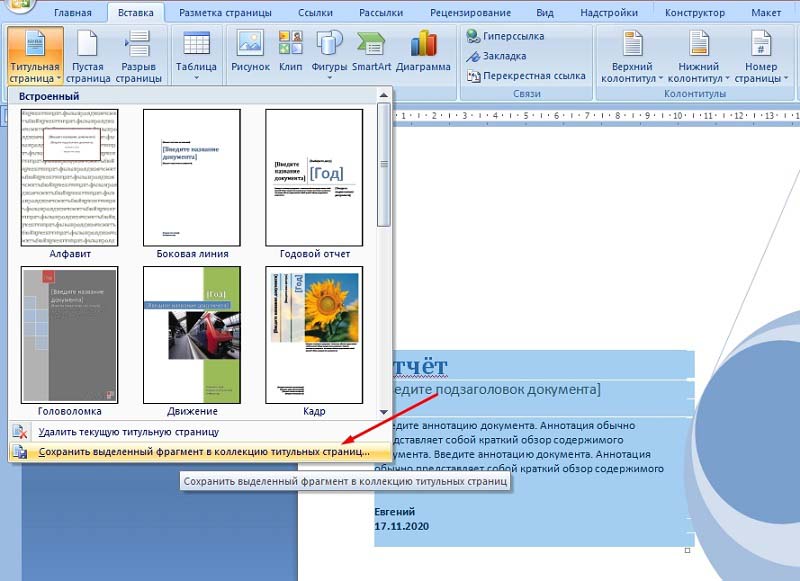
Käyttäjän on asetettava vain uuden ”otsikon” nimi ja tietty kuvaus (tarvittaessa) avattujen valintaikkunan vastaavissa sarakkeissa. Sinun on vahvistettava päätöksesi painamalla OK -painiketta.
Voit tarkistaa manipulaatioiden oikeellisuuden tarkastelemalla tallennettujen "otsikkomallien" luetteloa. Uuden kannen tulisi sijaita heti, heti vakiolevyjen jälkeen.
Johtopäätös
Microsoft Word Multichunctional Software -tuotteella on lukemattomia lukuja. Kuka tahansa voi lisätä asiakirjoihinsa tavanomaisia esitettäviä otsikkopäällysteitä, ja ne, jotka haluavat käyttää yksinomaan ainutlaatuisia oman luomuksensa "nimikkeitä", voivat käyttää ohjelmatyökalua ja luoda juuri tarvitsemansa.
- « Kuinka määrittää piilotettujen tiedostojen ja kansioiden näkyvyys Windowsissa
- Tuntematon laite laitteen hallinnassa - kuinka löytää ohjain hänelle »

